Wie man einzelne Kategorien in WordPress unterschiedlich gestaltet
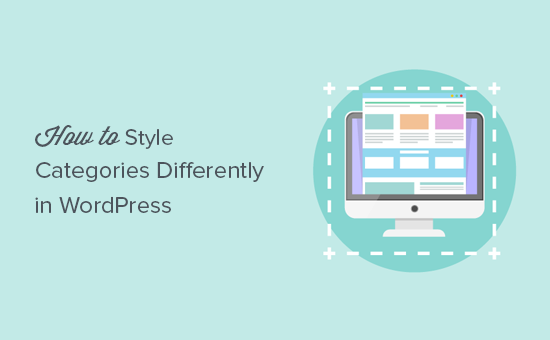
Möchten Sie Kategorien in WordPress anders gestalten? Die meisten WordPress-Designs verwenden für alle Kategorienarchivseiten denselben Stil. Wenn Sie jedoch eine inhaltsreiche Website betreiben, können Sie jede Kategorie anders gestalten, um deren Potenzial zu maximieren. In diesem Artikel zeigen wir Ihnen, wie Sie Kategorien in WordPress einfach anders gestalten können.
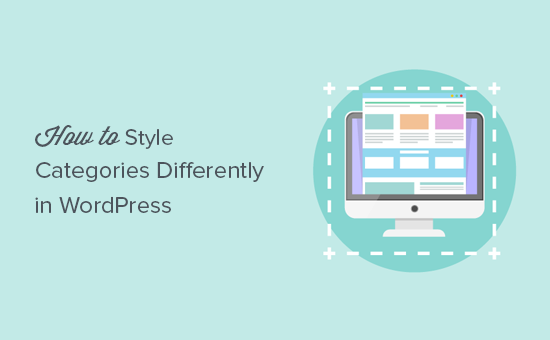
Warum Style-Kategorien in WordPress unterschiedlich sind?
Wie bereits erwähnt, verwenden die meisten WordPress-Themes für jede Kategoriearchivseite die gleiche Vorlage. Das liegt daran, dass Themenentwickler nicht wissen, wie Sie die Kategorien auf Ihrer Website verwenden und wie diese Kategorien aussehen werden.
Wenn Sie jedoch eine inhaltsreiche Site betreiben, kann das Ändern des Layouts einer Kategoriearchivseite einen erheblichen Einfluss darauf haben, wie Benutzer mit dem Inhalt dieser Seite interagieren.
Wenn Sie beispielsweise eine Nachrichten- oder Magazinseite betreiben, können lokale Anzeigen in der lokalen Nachrichtenkategorie angezeigt werden. Sie können Wetterinformationen anzeigen, die beliebtesten Geschichten in dieser Kategorie anzeigen und so weiter.
Sehen wir uns jedoch an, wie Sie einzelne Kategorien in WordPress einfach anders gestalten können.
Individuelle Kategorien in WordPress unterschiedlich gestalten
Es gibt mehrere Möglichkeiten, Kategorien in WordPress zu gestalten. Wir zeigen Ihnen zwei verschiedene Methoden, um Kategorien zu definieren, und Sie können diejenige auswählen, die am besten zu Ihren Bedürfnissen und Fähigkeiten passt.
Verwenden der Vorlage für eine einzelne Kategorie in WordPress Theme
WordPress-Themes folgen einer Standardvorlagenhierarchie. Abhängig von einem Vorlagendateinamen kann WordPress automatisch die richtige Vorlage auswählen, um eine Seite anzuzeigen.
Beispielsweise wird nach der Datei category.php gesucht, um die Seiten der Kategoriearchive anzuzeigen.
Mit WordPress können Sie auch Vorlagen für einzelne Kategorien erstellen. Angenommen, Sie möchten die Kategorie "Apple" anders gestalten. Sie können dies tun, indem Sie Ihrem Design eine neue Vorlagendatei hinzufügen und category-apple.php benennen.
Stellen Sie über einen FTP-Client eine Verbindung zu Ihrer WordPress-Site her, und wechseln Sie in den Ordner / wp-content / themes / your-current-theme /, und erstellen Sie eine neue Datei category-apple.php. Vergessen Sie nicht, Apple durch Ihren eigenen Kategorienamen zu ersetzen.

Sie können die category.php-Datei Ihres Themas als Ausgangspunkt verwenden. Bearbeiten und kopieren Sie einfach den gesamten Inhalt. Bearbeiten Sie nun Ihre neu erstellte category-apple.php-Datei und fügen Sie den Code ein.
Danach können Sie Änderungen an Ihrer individuellen Kategorievorlage vornehmen. Sie können eine andere Seitenleiste für diese Kategorie erstellen und verwenden, eine Seite mit voller Breite erstellen, eine Begrüßungsnachricht hinzufügen oder andere Elemente hinzufügen.
Style einzelne Kategorien in WordPress mit CSS
WordPress fügt automatisch CSS-Klassen zu verschiedenen Elementen Ihrer Website hinzu. Dazu gehören sowohl die Body Class als auch die Post Class.
Wenn Sie beispielsweise eine Kategoriearchivseite anzeigen und dann das Inspect-Tool verwenden, werden im body-Tag CSS-Klassen für Kategorien und Kategorienamen angezeigt.

Sie können diese CSS-Klasse verwenden, um die einzelnen Kategorien unterschiedlich zu gestalten, indem Sie benutzerdefiniertes CSS hinzufügen.
Hier einige CSS-Beispiele, die Sie als Ausgangspunkt verwenden können.
body.category-apple Hintergrundfarbe: #EEE; Hintergrund: URL ("http://example.com/wp-content/uploads/2017/background.jpg") no-repeat behoben; Farbe: #FFFFFF; .category-apple .site background: # 232323; .category-apple a color: #CCCCCC; Vergessen Sie nicht, den Kategorienamen in der CSS-Klasse mit Ihrem eigenen Kategorienamen zu ändern.

Wir hoffen, dass Sie mit diesem Artikel erfahren haben, wie Sie Kategorien in WordPress anders gestalten. Möglicherweise möchten Sie auch unsere Liste der meistgesuchten Kategorie-Hacks und Plugins für WordPress anzeigen.
Wenn Ihnen dieser Artikel gefallen hat, abonnieren Sie bitte unsere Video-Tutorials für unseren YouTube-Kanal für WordPress. Sie finden uns auch auf Twitter und Facebook.


